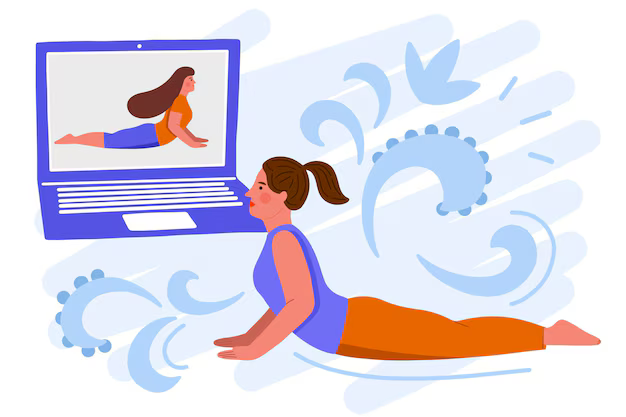Родительский контроль — набор правил и мер для предотвращения ожидаемого негативного воздействия Интернета и компьютера на человека (обычно ребенка), о котором идет речь. Такой контроль может быть ограничен как по времени (определенные часы в день или определенные дни), так и по определенным Интернет-ресурсам нежелательной направленности.
С помощью интернет-роутера Keenetic можно настроить выход в Интернет. расписание для любого устройства домашней сети и включите фильтрацию сайтов, чтобы ограничить доступ к вредоносным и мошенническим сайтам, а также к ресурсам, которые нежелательны для просмотра детьми.
Расписания позволяют включать/отключать беспроводную и проводную связь интерфейсы, подключение через модемы 3G/4G, запрет/разрешение доступа в Интернет для отдельных домашних сетевых устройств, включение/отключение межсетевого экрана и правила переадресации портов. Например, для устройств, которые предоставляют детям доступ к Интернету, вы можете установить расписание, указав разрешенные временные интервалы в определенные дни недели.
Вот пример. Сначала зарегистрируйте все устройства в домашней сети. Затем щелкните запись устройства, для которого вы хотите создать график работы.

Появится окно с настройками, где в поле «Расписание» нажмите «Добавить расписание», чтобы создать новое расписание, или выберите уже созданное. В нашем примере мы создали расписание для выхода в Интернет в определенные дни недели (Пн, Вт, Пт, Вс) и только в определенное время (с 16 до 17).

Подробную информацию о настройке расписаний можно найти в разделах «График работы для подключенных устройств» и «График работы». для инструкций по подключению.
Помимо расписаний, мы рекомендуем включить интернет-фильтры SafeDNS или AdGuard DNS, чтобы ограничить доступ к опасным сайтам и ресурсам для взрослых. Вы можете включить Интернет-фильтр отдельно для каждого устройства в сети, указав необходимую политику.
Например, сервис SafeDNS позволяет настроить фильтрацию по категориям (запрет посещения сайтов определенной тематики ), создавать «Черный» и «Белый» списки доступа (блокировать доступ к определенным сайтам, указанным в списке, или настраивать доступ только к определенным сайтам), вести статистику (список посещенных и заблокированных сайтов), редактировать экран блокировки. С полным списком возможностей Интернет-фильтра (и ограничениями бесплатного тарифа) рекомендуем ознакомиться на официальном сайте сервиса.

Также очень просто управлять доступом в Интернет из нашего мобильного приложения Keenetic. Благодаря облачным технологиям управлять интернет-центром Keenetic через приложение можно из любой точки мира, где у вашего смартфона или планшета есть доступ в Интернет.. Вы сможете удаленно подключиться к маршрутизатору, даже если ваш интернет-провайдер назначил вам частный IP-адрес для работы в Интернете. Например, когда вы на работе, в командировке или в отпуске, вы можете получить доступ к приложению и использовать один переключатель, чтобы запретить доступ в Интернет для определенных устройств домашней сети.
ПРИМЕЧАНИЕ: Важно! С помощью маршрутизатора Keenetic и мобильного приложения Keenetic вы можете настроить график работы, включить фильтрацию сайтов и немедленно заблокировать доступ в Интернет для любого хоста домашней сети. Другие функции родительского контроля, такие как ограничение времени, которое вы проводите на своем компьютере/гаджете или запуск только определенных программ, могут обрабатываться сторонним программным обеспечением. Например, с помощью функции родительского контроля операционной системы Windows или других специальных программных пакетов, которые реализуют функцию родительского контроля.